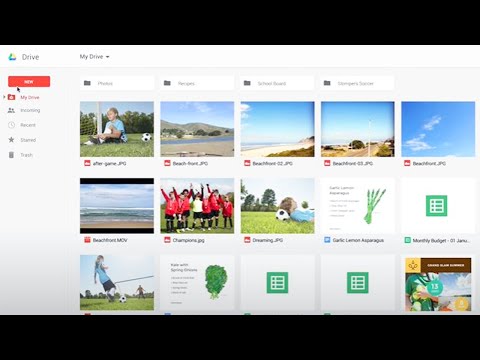Aquest wikiHow us ensenya a realitzar un T-Test a Microsoft Excel per comparar les mitjanes de dos conjunts de dades.
Passos

Pas 1. Obriu el vostre llibre a Microsoft Excel
Feu doble clic al fitxer de l'ordinador per obrir-lo ara.
Per crear un llibre nou, obriu Microsoft Excel (al menú Inici de Windows o al fitxer Aplicacions carpeta a macOS) i, a continuació, feu clic a Llibre de treball en blanc.

Pas 2. Feu clic a una cel·la buida
Aquí és on introduïu les dades de la fórmula.

Pas 3. Feu clic a la pestanya Fórmules
Es troba a la part superior d’Excel, cap al centre.

Pas 4. Feu clic a Més funcions
És la icona del llibre vermell situat al centre de la barra de cintes. S'ampliarà un menú.

Pas 5. Feu clic a Estadística
Apareixerà una llista de funcions rellevants.

Pas 6. Desplaceu-vos cap avall i feu clic a T. TEST
Apareixerà una finestra d'arguments de funció on podeu introduir dades.

Pas 7. Introduïu el primer conjunt de dades
A continuació s’explica:
- Feu clic a la fletxa cap avall al costat del quadre "Array1" per minimitzar la finestra.
- Feu clic i arrossegueu el cursor del ratolí sobre el primer interval de dades.
- Premeu ↵ Retorn o ⏎ Retorn. Ara l'interval apareix a la finestra minimitzada.
- Feu clic a la fletxa que hi ha al costat del quadre "Array1" per tornar a expandir la finestra.

Pas 8. Introduïu el segon conjunt de dades
- Feu clic a la fletxa cap avall al costat del quadre "Array2" per minimitzar la finestra.
- Feu clic i arrossegueu el cursor del ratolí sobre el primer interval de dades.
- Premeu ↵ Retorn o ⏎ Retorn. Ara l'interval apareix a la finestra minimitzada.
- Feu clic a la fletxa que hi ha al costat del quadre "Array2" per tornar a expandir la finestra.

Pas 9. Introduïu el valor Tails
Això especifica el nombre de cues de distribució. Tipus
Pas 1. si es tracta d’una distribució d’una cua, tip
Pas 2. si és de dues cues.

Pas 10. Introduïu el tipus
Aquest és el tipus de prova T que cal realitzar. Entra
Pas 1.
Pas 2., o
Pas 3. aquí, si cal.
-
1:
Parellat
-
2:
Variant igual de dues mostres
-
3:
Variança desigual de dos punts

Pas 11. Feu clic a D'acord
S'executa la prova T i es mostren els resultats a la cel·la seleccionada.